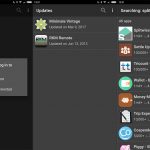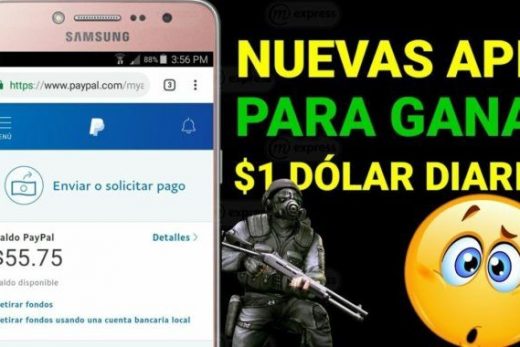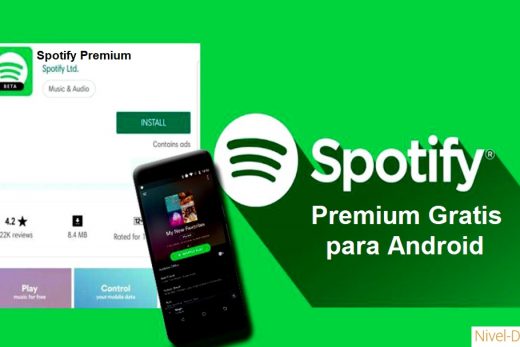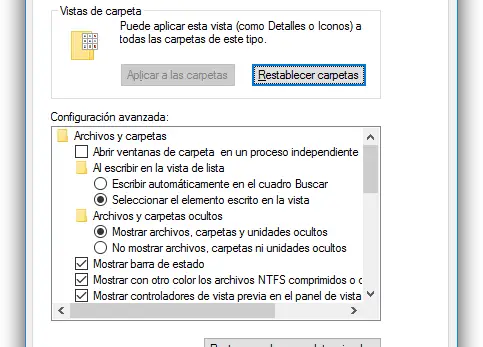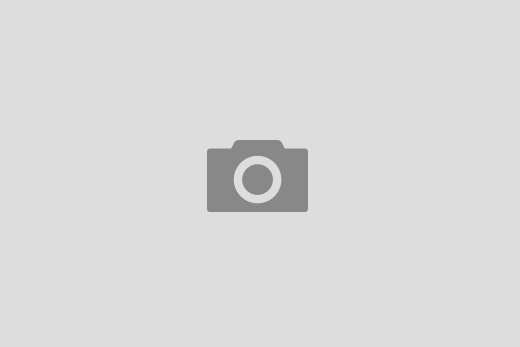Windows es el más popular sistema operativo de escritorio con una cuota de mercado global de más del 75%. La popularidad del sistema operativo Windows puede ser atribuido a su facilidad de uso y la aplicación de soporte que permite una serie de software y servicios de terceros tercero a utilizar sin ningún tipo de complicaciones. La popularidad del sistema operativo llevado a muchos emuladores de Windows para ser utilizado en varios sistemas. Siguiente más popular sistema operativo de escritorio después de que Windows es MacOS. Es a la vez de código abierto y sistema cerrado con algunas limitaciones. Si usted está buscando para ejecutar Windows en Mac OS entonces hay una serie de emuladores y aplicaciones de virtualización de máquinas que puede probar. Las máquinas virtuales
pueden ser llamados como un avanzado emuladores . Un emulador es un duplicado de software del hardware que existe. Por ejemplo, un emulador chip ARM. Una máquina virtual proporciona servicios que no existen, como la máquina virtual de Java, que ofrece cosas como temporizadores y bloqueos precisos que pueden no ser fácilmente disponibles en un determinado hardware. Con una máquina virtual, se obtiene más que con un emulador.
emuladores son dispositivos de hardware o software que permiten al sistema anfitrión ordenador para emular o imitar cualquier aplicación, software o todo un sistema operativo. Existen toneladas de emuladores, algunos son capaces de ejecutar OS Linux dentro de la ventana, emuladores de juegos en Windows o Mac, algunos permiten ejecutar Android en el ecosistema de Windows y MacOS y así sucesivamente. Si usted está buscando aplicaciones para ejecutar Windows en Mac a continuación, he enumerado algunos de los mejores sistemas de emulación y VM para MacOS.
Best Windows emuladores y Máquinas para MacOS
aquí son los mejores emuladores de Windows OS y software Máquinas para Mac ejecutar Windows Programas.
1. Parallels Desktop

Parallels Desktop le permite ejecutar el sistema operativo y las aplicaciones en MacOS de Apple de Windows como si fuera nativa en el sistema operativo. Es un reclamo para hacer pero no podemos dejar de mencionar la facilidad con la que se ejecuta el sistema operativo de Microsoft. Permite el arranque del sistema operativo Windows a través de tres métodos diferentes;
- Desde un disco duro externo utilizando un archivo de imagen (ISO)
- Migración de Windows desde un PC
- Incluso el uso de Windows desde un campo de entrenamiento (si ha utilizado este último antes de al menos una vez).
Aparte de eso, sino que también posee características muy útiles, que no encontrará en otros emuladores o máquinas virtuales.
Permite la copia de suma importancia, pegar, y las operaciones de arrastrar y soltar relacionados con archivos y carpetas de tu Mac directamente a la plataforma de Windows. Paralelo Desktop también incluye otras funcionalidades útiles como una función de limpieza de la unidad, convertidor de vídeo, capacidad de crear archivos GIF, el reparto y grabar la pantalla, función de grabación de audio, herramientas para descargar videos y plétora de otras opciones que probablemente son difíciles de encontrar en otros emuladores. Se podría incluso jugar algunos de los juegos intensos menos-gráfico en este emulador. Con la reciente actualización, también se ha añadido soporte para MacOS Catalina.
Características de Parallels Desktop
- uso de ventanas integradas junto con MacOS
- configuración muy sencilla y fácil, sin complicaciones
- los soportes de software y las cargas todas las aplicaciones que consumen muchos recursos, sin ningún tipo de resistencia.
Descargar: Parallels Desktop
2. VMWare Fusion

dando una dura competencia a nuestra primera entrada en la lista, VMWare Fusion también podría ser considerado como un peso pesado en este sector. Una característica interesante de esta máquina virtual es que tiene un modo de unidad. Esto rompe el límite entre el VMware y su Mac, lo que te da una sensación de que sus aplicaciones exclusivas de Windows en ejecución en macOS en lugar de dentro de cualquier máquina virtual. Por otra parte, la Unidad Modo de vista del software le permite lanzar de Windows o bien desde el Faro de la sección del muelle, o Launchpad.
El software también ha sido objeto de una reciente actualización, que ha sido testigo de algunos de los principales adiciones útiles. Cabe destacar entre ellos es una aplicación para Windows que le permite acceder directamente a todas sus actividades frecuentes y recientes. Sin duda, un ahorro de tiempo. Por otra parte, si probar los juegos basados en Windows en su Mac es una de las principales razones por las que usted está en esta guía, entonces sin duda debe ir para este software. ¿La razón? Pues bien, este software ha incorporado una aceleradora 3D motor de gráficos de DirectX y OpenGL 3.3.
Por otro lado, existe una diferencia importante entre el Paralelo y VMware Fusion. El primero se licencia en función de cada Mac, mientras que los últimos trabajos sobre una base por usuario. Así que si usted tiene más de un Mac en casa, la elección de VMware Fusion es una obviedad.
Descargar: VMWare Fusion
3. Virtual Box

El software proporcionado por Oracle no es tan pulido y listo para usar que los otros dos que mencionamos anteriormente. Usted tendrá que obtener conocimiento sobre la jerga técnica para el proceso de configuración. Al igual que la determinación de la cantidad de memoria RAM y el núcleo del procesador es todo lo que tiene que asignar de antemano en sí. La mejor parte acerca de este software es el hecho de que es de código abierto y libre de costo (la versión básica).
Si desea ejecutar algunas aplicaciones de Windows y no tienen que ver sobre todo acerca de seguir adelante con el sistema operativo completo, entonces esta es la aplicación para tener la ayuda de, sin una sombra de duda. Además de que también tiene un montón de tutoriales en Internet, por lo que si alguna vez se queda atascado durante el proceso, los archivos de Internet que seguramente será para el rescate. Esto es algo que no podemos decir realmente para Escritorio paralelo y VMware Fusion.
Descargar: Virtual Box
4. WineBottler

WineBottler es tal vez el software más singular en esta lista. Esto no es una caja virtual y no tiene la intención de trabajar de esa manera tampoco. Y el punto de mayor ventaja que sale de ella es el hecho de que no es necesario descargar un sistema operativo de Windows (archivo ISO). Para aclarar aún más las cosas, WineBottler actúa como un intermediario entre Windows y MacOS. Proporciona una interfaz que le permite importar directamente la aplicación de Windows IN.EXE formato de archivo o crear a.app para tu Mac.
Así que si usted está realmente en la prueba o probar algunas aplicaciones, a continuación, elegir este sobre otros es precisamente lo que usted debe optar por. Esto se debe a que ahorra una gran cantidad de tiempo, esfuerzo e incluso su conexión a Internet no descargando el archivo de imagen pesada del sistema operativo Windows. Sin embargo, este software viene con algunas advertencias también.
El principal entre ellos no es que todas las aplicaciones están soportadas actualmente por el mismo. Incluso si WineBottler no muestra que la aplicación de la lista compatible, abra la fuerza que haciendo clic derecho sobre esa aplicación y seleccionando Abrir con > vino. Pero al hacerlo se puede bloquear este software por completo, por lo que trabajar en consecuencia.
Descargar: WineBottler
5. CrossOver
Si WineBottler no puede, entonces definitivamente puede CrossOver. Al igual que en el primer caso, CrossOver es también una máquina virtual, sino que también proporciona una plataforma para diferentes aplicaciones de Windows. Es compatible con muchas de las aplicaciones comunes de Windows, incluyendo pero no limitado a MS Office, Adobe Lightroom, DirectX, etc Aparte de eso, también se las arregla para ejecutar juegos populares como Counter-Strike, Diablo y StarCraft.
La única cosa que podría impedir que intentar que esto es complicado proceso de configuración, pero una vez que pasan a través de él, que sin duda será amante de ella. Sólo para reiterar los hechos, utilizar este software si desea probar algunas de las aplicaciones de Windows. Para una experiencia completa del sistema operativo Windows, Parallels Desktop, VMware Fusion o Virtual Box debe ser su elección ir.
Descargar: CrossOver
6. Boot Camp
Instalación de Windows como sistema operativo real en Macbook es la mejor solución si usted está mirando adelante a la ejecución de juegos y software específicos de Windows en los ordenadores portátiles de Apple. Asistente Boot Camp puede hacer el trabajo de instalación de Windows 10 como sistema operativo de arranque. Estos proporcionan el impacto del sistema operativo Windows para todas las especificaciones y el poder de la Macbook para realizar las tareas sin ningún tipo de retraso o problemas. Apple tiene directrices para instalar Windows 10 en Mac con la ayuda de Boot Camp. Sin embargo, el único problema es que se puede ejecutar sólo un sistema operativo en el momento y que tenga que reiniciar cada vez para cambiar entre Windows 10 y Mac.

Descargar: Boot Camp
Conclusión: El post anterior proporciona todas las máquinas virtuales (emuladores) que puede ayudar en la gestión de Windows Softwares y Aplicaciones en MacOS. Los de VM tienen sus propias restricciones, algunos se pueden ejecutar de forma simultánea junto con MacOS mientras que para algunos puede que tenga que arranque con acceso el sistema operativo del Microsoft.
crédito – Saddique Hasan
Si usted tiene alguna idea sobre cómo ejecutar de Windows Softwares en Mac OS? , entonces no dude en pasar por debajo de cuadro de comentarios. También, por favor suscribirse a nuestro canal de YouTube DigitBin para las actualizaciones más importantes. ¡Salud!

Hola, aquí un friki de los tutoriales y los videojuegos, espero que te guste mi web que con tanta dedicación he creado para entretenerte! Hablamos pronto!